BOM如何开启WebRTC功能?
想在浏览器中开启WebRTC功能?本文将带你了解如何通过BOM(Browser Object Model)中的核心接口`navigator.mediaDevices`和`RTCPeerConnection`实现WebRTC功能。首先,通过`navigator.mediaDevices.getUserMedia()`获取本地音视频流,处理用户权限请求。然后,创建`RTCPeerConnection`实例,添加媒体轨道,并通过SDP交换(Offer/Answer模型)和ICE候选者协商建立点对点连接。可选地,你还可以使用`RTCDataChannel`传输数据。信令机制需要开发者自行实现,WebSocket是常用的选择。本文还探讨了WebRTC的权限管理与用户隐私保障机制,以及在不同浏览器和设备上的兼容性问题,并分享了实用的调试技巧,助你高效开发WebRTC应用。
WebRTC在浏览器中的操作主要通过navigator.mediaDevices和RTCPeerConnection两个核心接口实现,1. navigator.mediaDevices用于获取媒体流,2. RTCPeerConnection用于建立和管理点对点连接。具体步骤包括:1. 调用getUserMedia()获取本地音视频流并处理权限问题;2. 创建RTCPeerConnection实例并添加媒体轨道;3. 通过SDP交换(Offer/Answer模型)和ICE候选者协商建立连接;4. 可选地使用RTCDataChannel传输数据。信令机制需开发者自行实现,通常借助WebSocket等技术完成信息交换。兼容性方面需注意编解码器差异、网络配置及API行为不同,调试时可利用浏览器内置工具、控制台日志和网络抓包等手段提升效率。隐私保障上,WebRTC依赖HTTPS、用户授权及端到端加密确保安全。
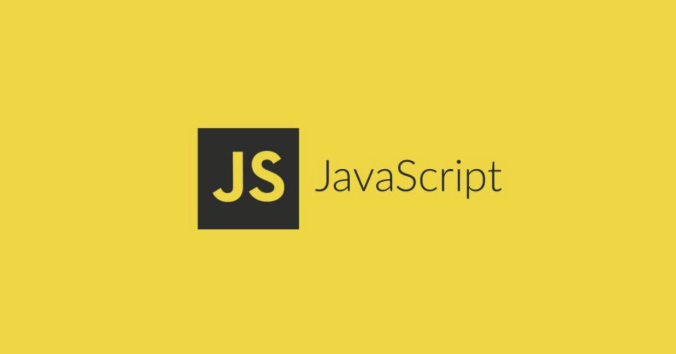
在浏览器环境中,操作WebRTC功能主要通过几个核心的BOM(Browser Object Model)接口来实现,它们是navigator.mediaDevices用于媒体流的获取,以及RTCPeerConnection用于点对点连接的建立和管理。这两个对象构成了WebRTC在前端应用中的基石。
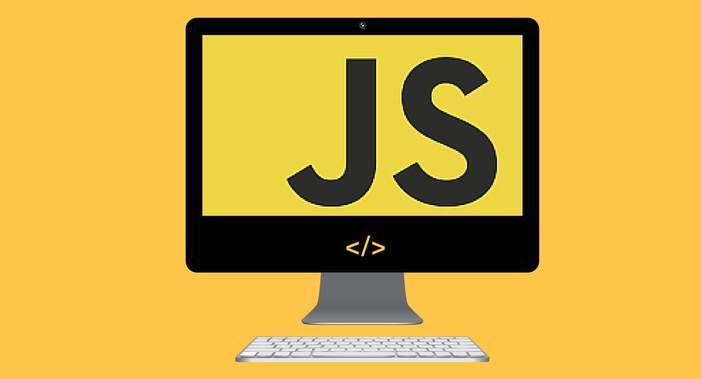
解决方案
要实现WebRTC功能,你需要经历几个关键步骤,这其中充满了异步操作和用户权限的考量。
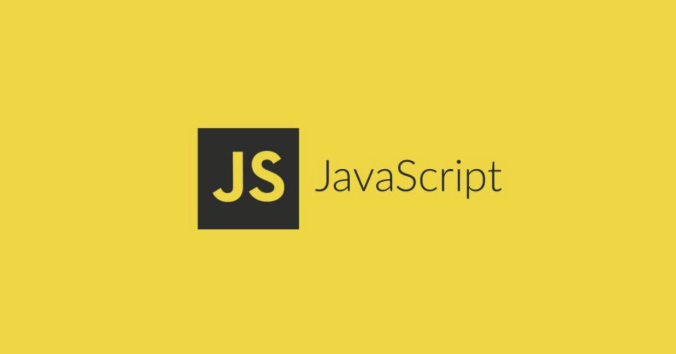
首先,你需要从用户的设备上获取音视频流。这通常通过navigator.mediaDevices.getUserMedia()方法来完成。这个方法会返回一个Promise,成功时解析为MediaStream对象,失败时则捕获错误。你需要提供一个constraints对象来指定你想要获取的媒体类型,比如只获取视频、只获取音频,或者两者都获取,甚至可以指定分辨率等。
const constraints = {
video: true, // 请求视频流
audio: {
echoCancellation: true // 开启回音消除,提升通话质量
}
};
let localStream; // 用于存储本地媒体流
async function getLocalMedia() {
try {
localStream = await navigator.mediaDevices.getUserMedia(constraints);
// 将本地视频流显示在页面上,例如:
const localVideo = document.getElementById('localVideo');
if (localVideo) {
localVideo.srcObject = localStream;
}
console.log("成功获取本地媒体流!");
} catch (error) {
console.error("获取媒体流失败:", error);
// 这里需要处理用户拒绝权限、没有设备等情况
if (error.name === 'NotAllowedError') {
alert('您拒绝了媒体访问权限,请允许浏览器访问摄像头和麦克风。');
} else if (error.name === 'NotFoundError') {
alert('未找到可用的媒体设备(摄像头或麦克风)。');
}
}
}
getLocalMedia();获取到本地媒体流后,接下来就是建立点对点连接。这需要RTCPeerConnection实例。你需要创建两个RTCPeerConnection实例,一个代表本地用户,一个代表远程用户(在实际应用中,这两个实例可能在不同的浏览器或设备上)。
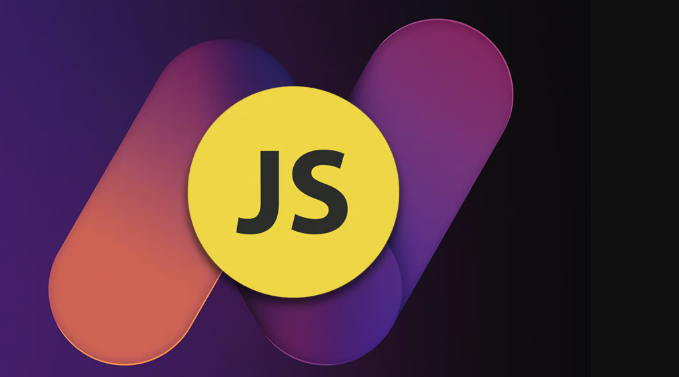
连接建立的核心是SDP(Session Description Protocol)的交换和ICE(Interactive Connectivity Establishment)候选者的协商。
创建PeerConnection实例:
const pc1 = new RTCPeerConnection(); const pc2 = new RTCPeerConnection();
添加本地媒体流到PeerConnection: 将之前获取到的
localStream的轨道(track)添加到pc1中。localStream.getTracks().forEach(track => pc1.addTrack(track, localStream));
监听远程媒体流: 当远程对等体发送媒体流时,
RTCPeerConnection会触发ontrack事件。pc2.ontrack = (event) => { const remoteVideo = document.getElementById('remoteVideo'); if (remoteVideo) { // 如果是第一个轨道,直接设置srcObject if (!remoteVideo.srcObject) { remoteVideo.srcObject = event.streams[0]; } else { // 如果已经有流,可能需要处理多流情况,或者直接添加到现有流 // 简单的做法是检查并添加新轨道到现有流中 if (!remoteVideo.srcObject.getTrackById(event.track.id)) { remoteVideo.srcObject.addTrack(event.track); } } } console.log("收到远程媒体流!"); };SDP交换(Offer/Answer模型):
pc1创建Offer,然后通过信令服务器发送给pc2。pc2接收Offer并创建Answer,再通过信令服务器发送回pc1。// pc1 创建 Offer async function createOffer() { const offer = await pc1.createOffer(); await pc1.setLocalDescription(offer); // 模拟通过信令服务器发送 offer 到 pc2 await pc2.setRemoteDescription(offer); const answer = await pc2.createAnswer(); await pc2.setLocalDescription(answer); // 模拟通过信令服务器发送 answer 回 pc1 await pc1.setRemoteDescription(answer); console.log("SDP 交换完成。"); } // 实际应用中,createOffer 和 setRemoteDescription 会由信令服务器协调触发 // createOffer(); // 假设在某个事件后触发ICE候选者交换:
RTCPeerConnection会收集ICE候选者(网络地址信息),并通过onicecandidate事件发送出去。这些候选者也需要通过信令服务器在两个对等体之间交换。pc1.onicecandidate = (event) => { if (event.candidate) { // 模拟通过信令服务器发送 candidate 到 pc2 pc2.addIceCandidate(event.candidate).catch(e => console.error('Error adding ICE candidate to pc2:', e)); } }; pc2.onicecandidate = (event) => { if (event.candidate) { // 模拟通过信令服务器发送 candidate 到 pc1 pc1.addIceCandidate(event.candidate).catch(e => console.error('Error adding ICE candidate to pc1:', e)); } };建立数据通道(可选): 除了音视频,WebRTC也支持数据通道
RTCDataChannel,用于在对等体之间传输任意数据。const dataChannel1 = pc1.createDataChannel("chat"); dataChannel1.onopen = (event) => console.log("DataChannel1 opened!"); dataChannel1.onmessage = (event) => console.log("DataChannel1 received:", event.data); pc2.ondatachannel = (event) => { const dataChannel2 = event.channel; dataChannel2.onopen = (event) => console.log("DataChannel2 opened!"); dataChannel2.onmessage = (event) => console.log("DataChannel2 received:", event.data); }; // 发送数据 // dataChannel1.send("Hello from pc1!");
整个过程,从获取权限到最终连接建立,充满了各种异步回调和状态变化。你需要细致地处理每一个Promise的成功和失败,以及各个事件的触发。
WebRTC权限管理与用户隐私如何保障?
WebRTC在设计之初就对用户隐私和安全给予了高度重视,毕竟它涉及到直接访问用户的摄像头和麦克风。这块儿,浏览器扮演了非常重要的守门人角色。
首先,也是最直观的,当你调用navigator.mediaDevices.getUserMedia()时,浏览器会弹出一个明确的权限请求窗口。这个窗口通常会清晰地显示哪个网站正在请求访问你的摄像头和麦克风,并提供“允许”或“拒绝”的选项。用户必须明确地同意,应用程序才能获取到媒体流。这是最基本的、也是最关键的一道防线。我个人觉得这种强制性的用户确认机制非常棒,避免了应用在用户不知情的情况下偷偷开启设备。
其次,WebRTC要求页面必须在HTTPS环境下运行才能使用getUserMedia。这意味着,如果你在http://开头的非安全连接下尝试调用这个API,浏览器会直接拒绝,并抛出NotAllowedError或类似的错误。这个要求极大地提升了安全性,因为它确保了媒体流的传输和信令的交换都在加密通道中进行,防止了中间人攻击和数据窃听。不过,对于本地开发,浏览器通常会允许http://localhost或file://协议访问媒体设备,这给开发者提供了一些便利,但上线环境必须是HTTPS。
再者,当摄像头或麦克风被WebRTC应用激活时,浏览器通常会在地址栏附近显示一个明显的指示器,比如一个闪烁的红点或者一个摄像头/麦克风图标,提醒用户设备正在被使用。这给了用户一个持续的视觉反馈,让他们知道自己的隐私设备当前的状态。如果用户发现有异常,可以随时通过浏览器UI关闭权限或者关闭页面。
此外,WebRTC连接是端到端加密的,这确保了媒体数据在传输过程中不会被第三方窃取。尽管信令数据(SDP和ICE候选者)通常通过应用服务器传输,但这部分数据不包含实际的媒体内容,且其交换也应该在安全的信令通道上进行。
总的来说,WebRTC的权限管理和隐私保障是一个多层次的体系,从用户明确授权到HTTPS强制要求,再到持续的视觉提示和端到端加密,每一步都旨在最大程度地保护用户的隐私和数据安全。作为开发者,我们也要遵守这些规范,并设计友好的用户界面来引导用户进行权限授权,确保整个体验是透明和可控的。
在实际项目中,WebRTC的信令(Signaling)是如何工作的?
这是一个WebRTC初学者经常会感到困惑的地方,因为WebRTC规范本身并没有定义信令机制。它只负责媒体流的传输和连接的建立,而“如何让两个对等体知道彼此的存在,并交换连接所需的信息”这部分,则完全留给了开发者去实现。这就是信令的职责。
简单来说,信令就是WebRTC连接建立前的“媒人”。它负责交换SDP(Session Description Protocol)信息和ICE候选者(网络地址信息)。这些信息是建立P2P连接的关键。SDP描述了媒体的格式、编解码器、传输协议等;ICE候选者则是设备的IP地址和端口信息,用于帮助WebRTC找到最佳的连接路径。
在实际项目中,信令通常通过一个信令服务器来完成。这个服务器可以是任何你熟悉的技术栈:WebSocket、HTTP长轮询、Server-Sent Events,甚至是简单的HTTP POST请求,只要它能实现双向通信并确保消息的可靠传递就行。最常见和推荐的方式是使用WebSocket,因为它提供了全双工通信能力,非常适合实时消息的推送。
工作流程大致是这样的:
- 用户A加入房间/发起呼叫:用户A的浏览器通过WebSocket连接到信令服务器,告知服务器它想与用户B建立连接。
- 创建Offer:用户A的
RTCPeerConnection实例(假设是pcA)会调用createOffer()方法,生成一个SDP Offer。这个Offer包含了用户A的媒体能力信息。 - 设置本地描述并发送Offer:
pcA将这个Offer通过setLocalDescription()设置为自己的本地描述。然后,用户A的浏览器将这个Offer发送给信令服务器。 - 信令服务器转发Offer:信令服务器接收到用户A的Offer后,会将其转发给用户B的浏览器。
- 用户B接收Offer并创建Answer:用户B的浏览器接收到Offer后,将其通过
setRemoteDescription()设置为pcB的远程描述。接着,pcB调用createAnswer()方法,生成一个SDP Answer。 - 设置本地描述并发送Answer:
pcB将这个Answer通过setLocalDescription()设置为自己的本地描述。然后,用户B的浏览器将这个Answer发送给信令服务器。 - 信令服务器转发Answer:信令服务器接收到用户B的Answer后,会将其转发回用户A的浏览器。
- 用户A接收Answer:用户A的浏览器接收到Answer后,将其通过
setRemoteDescription()设置为pcA的远程描述。至此,SDP交换完成。 - ICE候选者交换:在SDP交换的同时,
RTCPeerConnection实例会开始收集ICE候选者。每当pcA或pcB发现一个新的本地网络地址(例如,局域网IP、公网IP、TURN服务器地址等),就会触发onicecandidate事件。这些ICE候选者也需要通过信令服务器进行交换,一个对等体发现的候选者需要发送给另一个对等体,由对方调用addIceCandidate()方法添加到自己的连接中。这个过程可能会持续一段时间,直到找到最佳的连接路径。
整个信令过程是应用层的逻辑,与WebRTC底层无关,但却是WebRTC连接建立不可或缺的一环。它像一个调度中心,协调着两个对等体之间的信息传递,直到它们能够直接“对话”。所以,在设计WebRTC应用时,信令服务器的健壮性和效率是需要重点考虑的。
WebRTC在不同浏览器或设备上的兼容性问题与调试技巧?
WebRTC的跨平台兼容性,说实话,是个既让人爱又让人恨的话题。理论上,它是一个开放标准,各大浏览器都支持,但实际操作中,你总会遇到一些“意想不到”的兼容性问题,尤其是在不同的浏览器版本、操作系统,甚至是不同的网络环境下。这就像是,大家都在说普通话,但总有那么几个口音特别重,或者词汇理解不太一样。
常见的兼容性问题包括:
- 编解码器(Codecs)支持差异:虽然H.264和VP8/VP9是主流视频编解码器,Opus是主流音频编解码器,但不同浏览器对它们的优先级、硬件加速支持程度可能不同。这可能导致在某些浏览器组合下,视频质量不佳或无法建立视频连接。例如,Safari在某些版本可能更倾向于H.264,而Chrome和Firefox可能更倾向于VP8/VP9。
- ICE/STUN/TURN服务器配置:网络环境的复杂性是WebRTC最大的挑战之一。防火墙、NAT(网络地址转换)类型、代理服务器都可能阻碍P2P连接的建立。虽然STUN和TURN服务器旨在解决这些问题,但它们的配置和效果在不同网络环境下可能有所差异。某些企业网络可能会完全阻止UDP流量,导致WebRTC无法工作。
- API实现细节和行为差异:尽管API名称相同,但不同浏览器对WebRTC规范的实现可能存在细微差异。例如,
RTCPeerConnection的状态转换、事件触发时机、错误对象的具体属性等,都可能有所不同。这在处理复杂场景时尤为明显。 - 权限处理和设备枚举:
navigator.mediaDevices.getUserMedia()和enumerateDevices()在不同浏览器上的行为可能略有差异,例如权限请求弹窗的样式、错误信息的具体内容、设备ID的生成方式等。 - 移动端特有问题:移动设备上的WebRTC可能面临更多的挑战,如电池消耗、后台运行限制、设备方向变化、摄像头硬件接口差异等。
调试技巧:
面对这些挑战,掌握有效的调试方法至关重要:
浏览器内置的WebRTC调试工具:
- Chrome: 输入
chrome://webrtc-internals。这是WebRTC开发者的“瑞士军刀”。它提供了非常详细的连接状态、SDP信息、ICE候选者、媒体流统计(码率、丢包率、抖动等)、ICE连接状态图等。当你遇到连接无法建立或媒体质量差的问题时,这里通常能找到线索。 - Firefox: 输入
about:webrtc。它也提供了类似的统计信息和连接详情,虽然界面风格不同,但信息量同样丰富。 - Edge:
edge://webrtc-internals(与Chrome类似)。 这些工具是诊断网络问题、编解码器协商失败、媒体流中断等问题的首选。
- Chrome: 输入
控制台日志(Console Logs):这是最基本的调试方式。在关键的WebRTC API调用前后、Promise的resolve/reject回调中、以及各种事件监听器(如
onicecandidate,ontrack,onconnectionstatechange等)中,都应该打印详细的日志。这些日志能帮助你追踪代码执行流程,了解WebRTC状态的变化。错误处理和异常捕获:对
getUserMedia()、createOffer(),setLocalDescription()等Promise返回的方法,务必使用.catch()来捕获错误。错误对象通常会包含有用的name和message属性,指示错误类型(如NotAllowedError,NotFoundError,InvalidAccessError等),这对于诊断问题至关重要。简化测试环境:当遇到问题时,尝试在一个尽可能简单的环境中复现。例如,只测试音频或视频,排除数据通道的影响。使用公共的STUN/TURN服务器(如Google的
stun:stun.l.google.com:19302)来排除你自己的服务器配置问题。逐步构建:不要试图一次性实现所有功能。先确保
getUserMedia能正常工作,再尝试建立最简单的P2P连接(不带音视频),然后逐步添加媒体流、数据通道等。这样,当出现问题时,你能更快地定位到是哪个环节出了错。网络工具:使用Wireshark等网络抓包工具来分析WebRTC的底层UDP/TCP流量。这对于诊断复杂的网络穿透问题(如ICE协商失败)非常有用,你可以看到STUN/TURN请求和响应,以及媒体流量的实际传输情况。
WebRTC Adapter.js:这是一个由Google维护的JavaScript垫片库,它抽象了不同浏览器之间WebRTC API的差异,提供了一个统一的API接口。虽然它不能解决所有问题,但能显著减少你在处理浏览器兼容性时的代码量和心智负担。
记住,WebRTC的调试往往是一个迭代和探索的过程。每个环境、每个用户都可能带来新的挑战,耐心和系统性的分析是解决问题的关键。
今天关于《BOM如何开启WebRTC功能?》的内容介绍就到此结束,如果有什么疑问或者建议,可以在golang学习网公众号下多多回复交流;文中若有不正之处,也希望回复留言以告知!
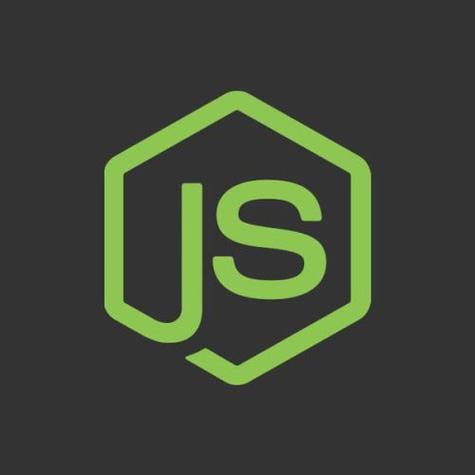 JSasync/await使用教程详解
JSasync/await使用教程详解
- 上一篇
- JSasync/await使用教程详解

- 下一篇
- Java异常处理技巧与实战指南
-

- 文章 · 前端 | 1分钟前 | 性能优化 无限滚动 scroll事件 IntersectionObserverAPI 哨兵元素
- HTML5无限滚动优化监听技巧
- 383浏览 收藏
-
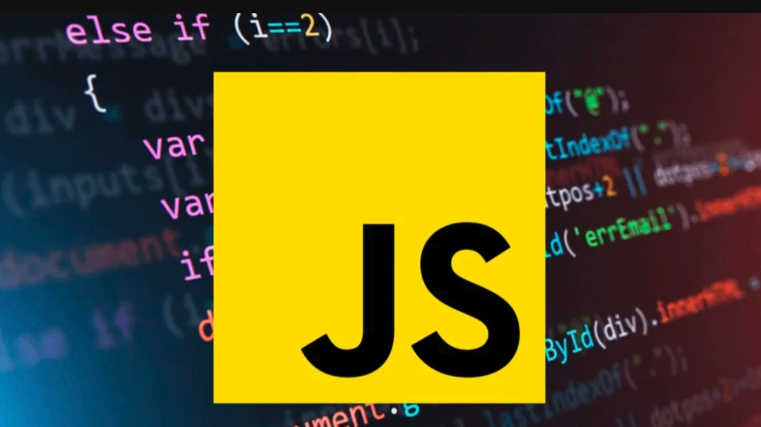
- 文章 · 前端 | 4分钟前 |
- JavaScript实现i18n与l10n教程
- 324浏览 收藏
-

- 文章 · 前端 | 13分钟前 | 水平居中 FLEXBOX 导航栏 display:flex justify-content
- CSS导航栏居中无效?Flexbox组合解决方法
- 192浏览 收藏
-

- 文章 · 前端 | 13分钟前 |
- WebGL像素绘制技巧:顶点属性与调用解析
- 287浏览 收藏
-

- 文章 · 前端 | 19分钟前 |
- 事件循环与设计模式有什么联系?
- 284浏览 收藏
-

- 文章 · 前端 | 22分钟前 |
- JavaScriptBigInt大数运算全解析
- 400浏览 收藏
-
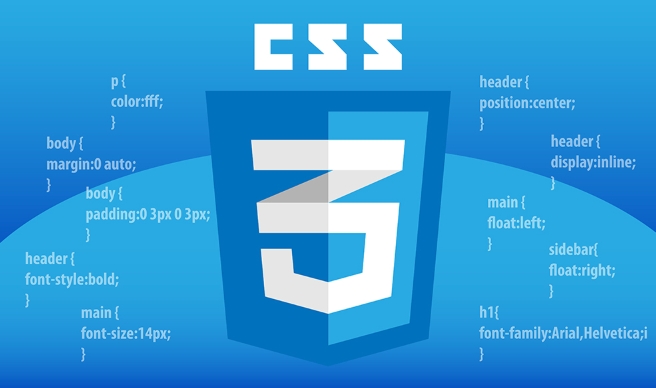
- 文章 · 前端 | 34分钟前 |
- CSS动画填充模式详解与应用
- 315浏览 收藏
-

- 文章 · 前端 | 39分钟前 |
- vwvh单位如何实现响应式布局
- 214浏览 收藏
-

- 文章 · 前端 | 50分钟前 |
- JSMap与Object区别详解
- 113浏览 收藏
-
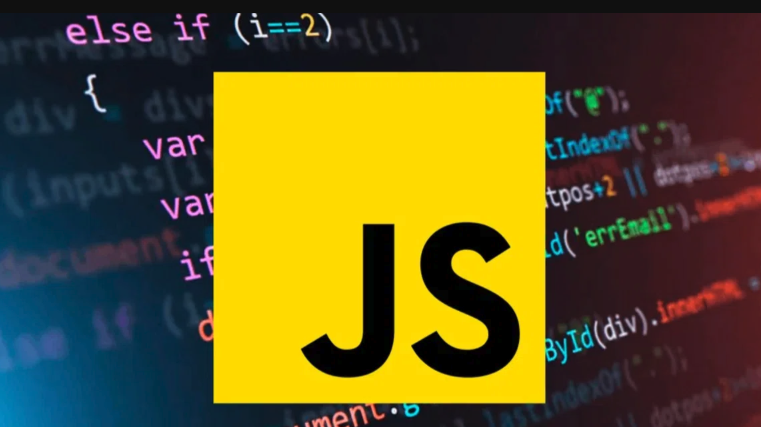
- 文章 · 前端 | 51分钟前 | 继承 原型 ES6 JavaScript类 class语法糖
- JavaScript类与继承实现全解析
- 274浏览 收藏
-

- 文章 · 前端 | 53分钟前 |
- 左右分栏布局实现方法详解
- 200浏览 收藏
-

- 前端进阶之JavaScript设计模式
- 设计模式是开发人员在软件开发过程中面临一般问题时的解决方案,代表了最佳的实践。本课程的主打内容包括JS常见设计模式以及具体应用场景,打造一站式知识长龙服务,适合有JS基础的同学学习。
- 543次学习
-

- GO语言核心编程课程
- 本课程采用真实案例,全面具体可落地,从理论到实践,一步一步将GO核心编程技术、编程思想、底层实现融会贯通,使学习者贴近时代脉搏,做IT互联网时代的弄潮儿。
- 516次学习
-

- 简单聊聊mysql8与网络通信
- 如有问题加微信:Le-studyg;在课程中,我们将首先介绍MySQL8的新特性,包括性能优化、安全增强、新数据类型等,帮助学生快速熟悉MySQL8的最新功能。接着,我们将深入解析MySQL的网络通信机制,包括协议、连接管理、数据传输等,让
- 500次学习
-

- JavaScript正则表达式基础与实战
- 在任何一门编程语言中,正则表达式,都是一项重要的知识,它提供了高效的字符串匹配与捕获机制,可以极大的简化程序设计。
- 487次学习
-

- 从零制作响应式网站—Grid布局
- 本系列教程将展示从零制作一个假想的网络科技公司官网,分为导航,轮播,关于我们,成功案例,服务流程,团队介绍,数据部分,公司动态,底部信息等内容区块。网站整体采用CSSGrid布局,支持响应式,有流畅过渡和展现动画。
- 485次学习
-

- ChatExcel酷表
- ChatExcel酷表是由北京大学团队打造的Excel聊天机器人,用自然语言操控表格,简化数据处理,告别繁琐操作,提升工作效率!适用于学生、上班族及政府人员。
- 3193次使用
-

- Any绘本
- 探索Any绘本(anypicturebook.com/zh),一款开源免费的AI绘本创作工具,基于Google Gemini与Flux AI模型,让您轻松创作个性化绘本。适用于家庭、教育、创作等多种场景,零门槛,高自由度,技术透明,本地可控。
- 3406次使用
-

- 可赞AI
- 可赞AI,AI驱动的办公可视化智能工具,助您轻松实现文本与可视化元素高效转化。无论是智能文档生成、多格式文本解析,还是一键生成专业图表、脑图、知识卡片,可赞AI都能让信息处理更清晰高效。覆盖数据汇报、会议纪要、内容营销等全场景,大幅提升办公效率,降低专业门槛,是您提升工作效率的得力助手。
- 3436次使用
-

- 星月写作
- 星月写作是国内首款聚焦中文网络小说创作的AI辅助工具,解决网文作者从构思到变现的全流程痛点。AI扫榜、专属模板、全链路适配,助力新人快速上手,资深作者效率倍增。
- 4544次使用
-

- MagicLight
- MagicLight.ai是全球首款叙事驱动型AI动画视频创作平台,专注于解决从故事想法到完整动画的全流程痛点。它通过自研AI模型,保障角色、风格、场景高度一致性,让零动画经验者也能高效产出专业级叙事内容。广泛适用于独立创作者、动画工作室、教育机构及企业营销,助您轻松实现创意落地与商业化。
- 3814次使用
-
- JavaScript函数定义及示例详解
- 2025-05-11 502浏览
-
- 优化用户界面体验的秘密武器:CSS开发项目经验大揭秘
- 2023-11-03 501浏览
-
- 使用微信小程序实现图片轮播特效
- 2023-11-21 501浏览
-
- 解析sessionStorage的存储能力与限制
- 2024-01-11 501浏览
-
- 探索冒泡活动对于团队合作的推动力
- 2024-01-13 501浏览




